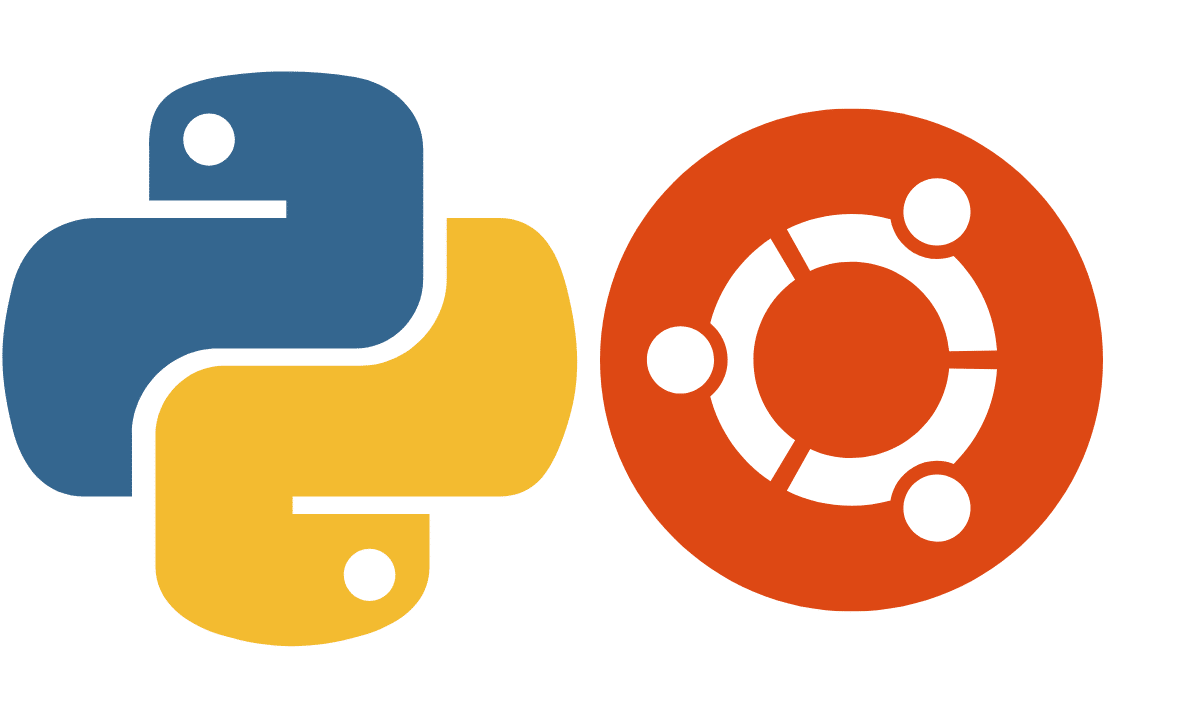
Ak neviete, o čom je tento článok, nemusíte ho čítať, pretože to nie je niečo, čo by mal vedieť každý. SIba tí, ktorí programujú v jazyku Python pomocou Ubuntu 23.04 musia vedieť inštalovať balíčky z pip.
Pre tých, ktorí nevedia, o čom hovorím, ale sú zvedaví, poviem to Pytón Je to veľmi výkonný programovací jazyk a vhodný pre začiatočníkov aj profesionálnych používateľov. Má množstvo knižníc (Pprogramy pre špecifické funkcie, ktoré môžu používať iné programy), ktoré možno nainštalovať dvoma spôsobmi: tradičným správcom balíkov distribúcie alebo vlastným správcom balíkov známym ako Pip.
Problém je v tom, že vývojári Debianu (distribúcia, na ktorej je založené Ubuntu) zistili, že došlo ku konfliktom medzi balíkmi nainštalovanými jednou a druhou metódou a odteraz, keď sa pokúsite nainštalovať pomocou Pip, dostaneme správu, ktorá nám hovorí, že sa pokúšame nainštalovať externý zdrojový balík a navrhuje dve cesty:
- Nainštalujte z oficiálnych repozitárov.
- Vytvorte virtuálne prostredie
Ak sa chystáte inštalovať z repozitárov, odporúčam najskôr nainštalovať správcu balíkov Synaptic. pretože vyhľadávací nástroj Ubuntu Software Center je skutočným problémom. urob to s
sudo apt install synaptic.
Ako nainštalovať balíčky z Pip
Prvá vec, ktorú potrebujeme, je nainštalovať nasledujúce balíky: python3-full y python3-pip
Prvý nám zaručuje, že máme všetky nástroje na prácu s Pythonom a druhý nainštaluje správcu balíkov Pip.
Príkazy sú:
sudo apt install python3-full
sudo apt install python3-pip.
Vytváranie virtuálnych prostredí
V Pythone je možné vytvoriť sandbox hlavnej inštalácie Pythonu, do ktorého sa nainštalujú závislosti a knižnice bez úpravy hlavného systému alebo iných virtuálnych prostredí. To umožňuje napríklad spustiť testovacie verzie budúcej verzie knižnice alebo skontrolovať, ako program funguje v rôznych verziách Pythonu.
Ďalej vytvoríme virtuálne prostredie príkazom:
python3 -m venv titulo_entorno
A spúšťame ho pomocou:
source titulo_entorno/bin/activate
A nainštalovali sme balík, ktorý sme chceli nainštalovať
pip3 install nombre_paquete
Virtuálne prostredie opúšťame s
deactivate